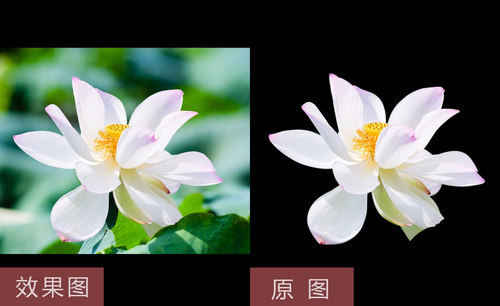ps路径描边
ps路径描边如何使用?
广告摄影是一种对视觉要求非常严格的工作,通过对图片的精修才能应用,那么ps路径描边的功能就显得尤为重要了,因为ps路径描边更能精细地处理图片形状,没用的话不多说,下面小编就教大家ps路径描边的应用方法,希望可以帮助大家更好地了解ps软件。
1、【打开】PS软件,【打开】素材文档。具体效果如图示。
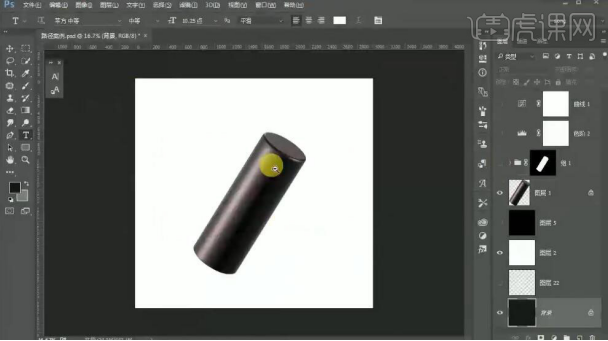
2、【选择】画笔工具,设置画笔属性。单击【画笔属性】-【预设管理器】,移动并选择所设画笔。具体显示如图示。
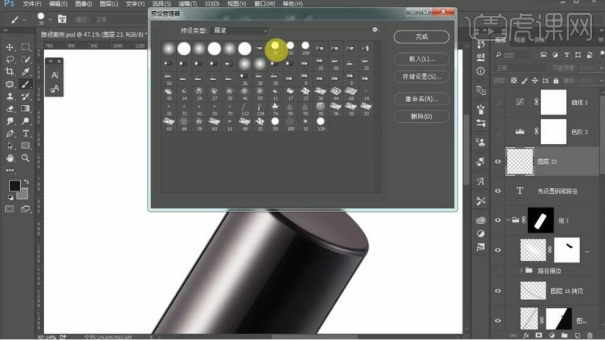
3、【新建】图层,使用【钢笔工具】绘制合适的路径,【右击】路径【画笔描边】。具体效果如图示。

4、【新建】图层,使用【钢笔工具】勾出产品的高光轮廓,【选择】画笔工具,调整画笔大小,【画笔属性】面板单击【画笔预设大小】,右击【路径】-【画笔描边】。具体效果如图示。
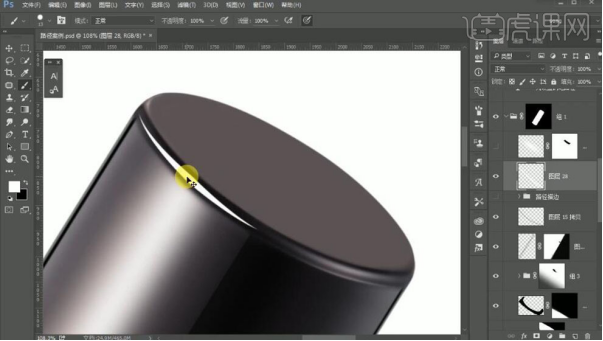
5、单击【滤镜】-【模糊】-【高斯模糊】,具体参数如图示。具体效果如图示。

6、使用相同的方法,使用【钢笔工具】勾出产品的另一个高光轮廓,【选择】画笔工具,调整画笔大小,【画笔属性】面板单击【画笔预设大小】,右击【路径】-【画笔描边】。单击【滤镜】-【模糊】-【高斯模糊】,具体参数如图示。具体效果如图示。
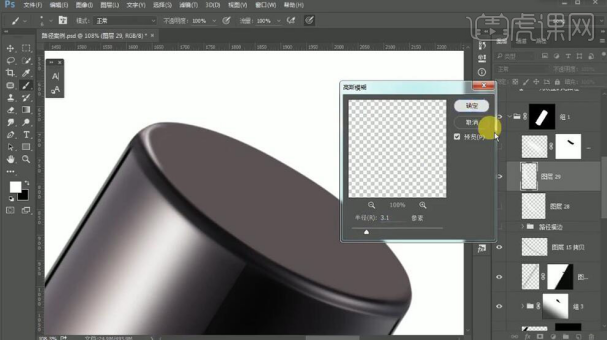
7、最终高光制作效果如图示。

综上所述,就是ps路径描边的应用过程了,ps路径描边对于精修图片这一块应用是非常广的,它对于线条操作更精准,更严密,所以说广告设计这一块不是所有人都能做好的,对于从事广告设计的操作人员来说也是ps软件界的姣姣者。
本篇文章使用以下硬件型号:联想小新Air15;系统版本:win10;软件版本:PS(CC2017)。
用ps怎么描边外轮廓?
平常我们用ps设计图形时,为了使图形更加突出,会经常使用图形描边。用ps怎么描边外轮廓呢?今天就由小编和大家分享一下ps怎么描边外轮廓的操作方法。
1.首先,打开ps软件。我们制作一个图形用于示例。如图所示。
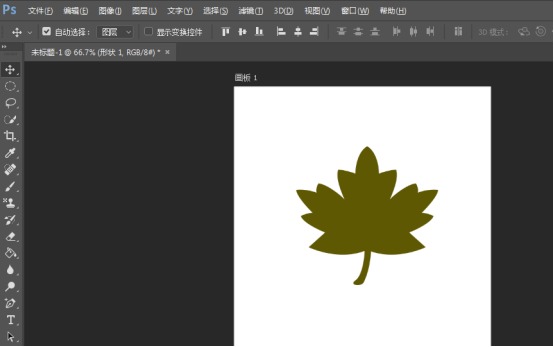
2.选择磁性套索工具。鼠标点击移动(勾选图像轮廓)选择要描边的图形。如图所示。
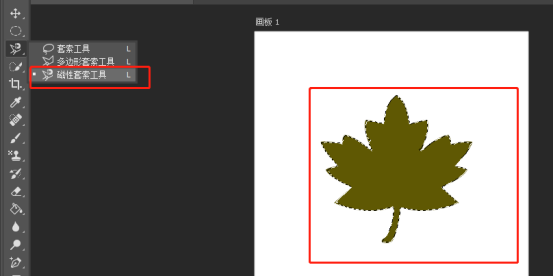
3.选择完毕后(建立选区),鼠标右击选择“描边”。如图所示。
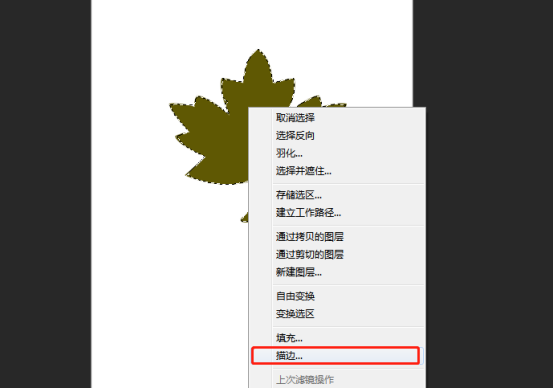
4.在弹出的对话框内根据图像大小设定描边像素,这里是30,颜色可以按自己喜欢的颜色进行更改。在位置选项中选择居中,就是轮廓描边。点击确定。如图所示。
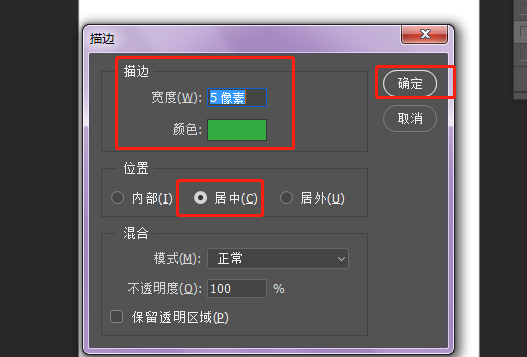
5.描边效果。如图所示。
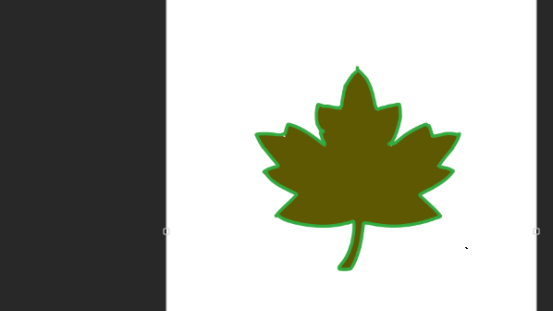
6.外轮廓描边的话,就是在图形边外按图形的形状进行描边。重复上面的操作在位置处选择居外。我们把像素调大一些,以便观看。如图所示。
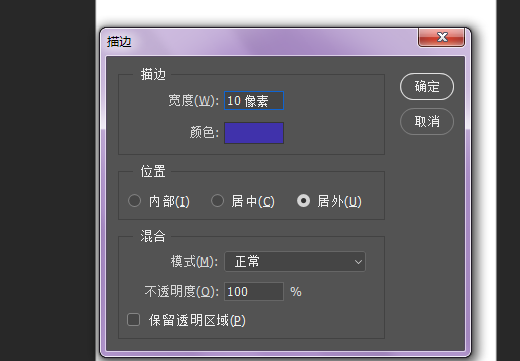
7.描边效果。如图所示。
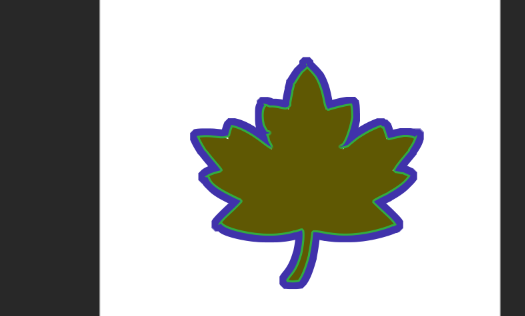
好了,上面就是小编为大家提供的ps怎么描边外轮廓的介绍,此次操作非常实用,大家在私下多多练习此方法,对于大家学习ps会有很大的帮助,今天的分享到此为止,感谢大家观看。
本篇文章使用以下硬件型号:联想小新Air15;系统版本:win10;软件版本:ps(cc2017)。